Windows Server 2016
本文档主要是指导如何在Windows主机获取相关主机信息,包含主机名称、操作系统版本、CPU、内存、磁盘等信息,本次Windows主机信息收集操作步骤将通过Windows Server 2016版本作为参考,其他操作系统版本请自行进行查询。
获取主机名、操作系统版本、CPU、内存等信息(控制面板)
- 中文操作系统截图参考
打开 控制面板,系统和安全,系统获取相关信息。

- 英文操作系统截图参考
打开 Control Pannel,System and Security,System,获取相关信息。
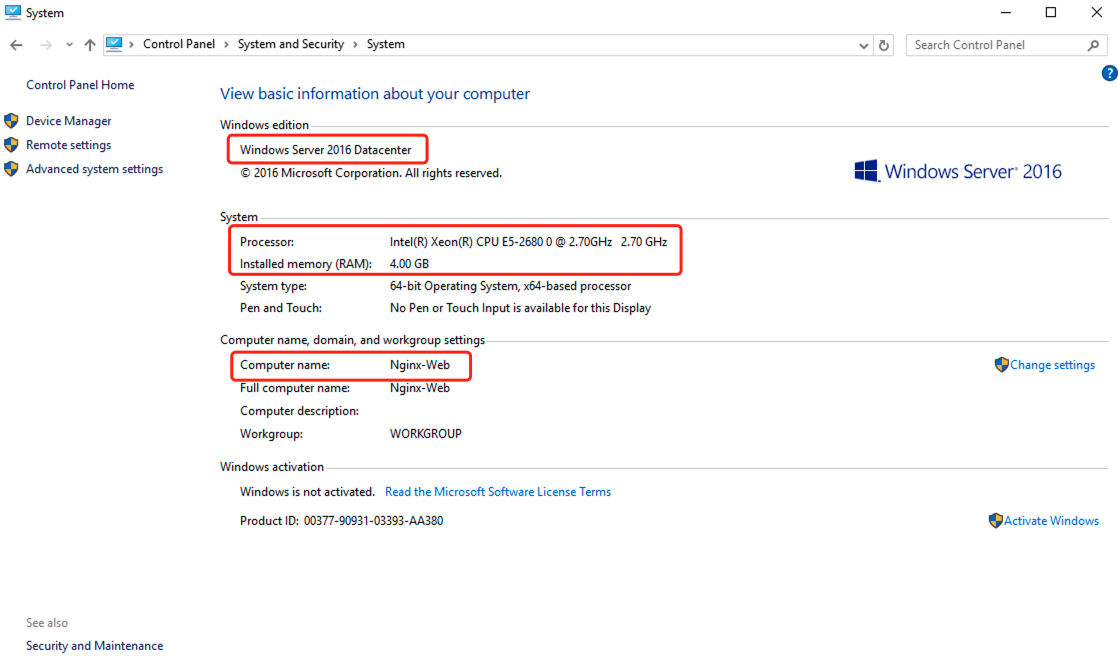
获取主机名、操作系统版本、CPU、内存等信息(命令行)
登录Windows服务器,快捷键 Win + R 打开 CMD 窗口,执行以下命令:
systeminfo
输出内容如下,中文语言,那么你可以查看主机名、OS 名称、处理器、物理内存总量来获取对应信息即可。
主机名:NGINX-WEB
OS 名称:Microsoft Windows Server 2016 Datacenter
处理器:安装了 1 个处理器
物理内存总量:4,096 MB
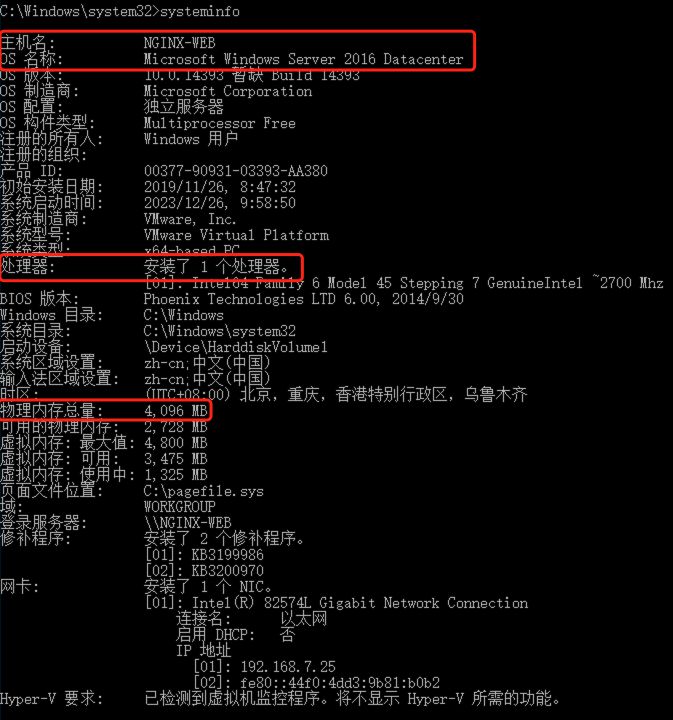
英文语言,那你可以查看 Host Name、OS Name、Processor(s)、Total Physical Memory 来获取对应信息即可。
Host Name: NGINX-WEB
OS Name: Microsoft Windows Server 2016 Datacenter
Processor(s): 1 Processor(s) Installed.
Total Physical Memory: 4096MB
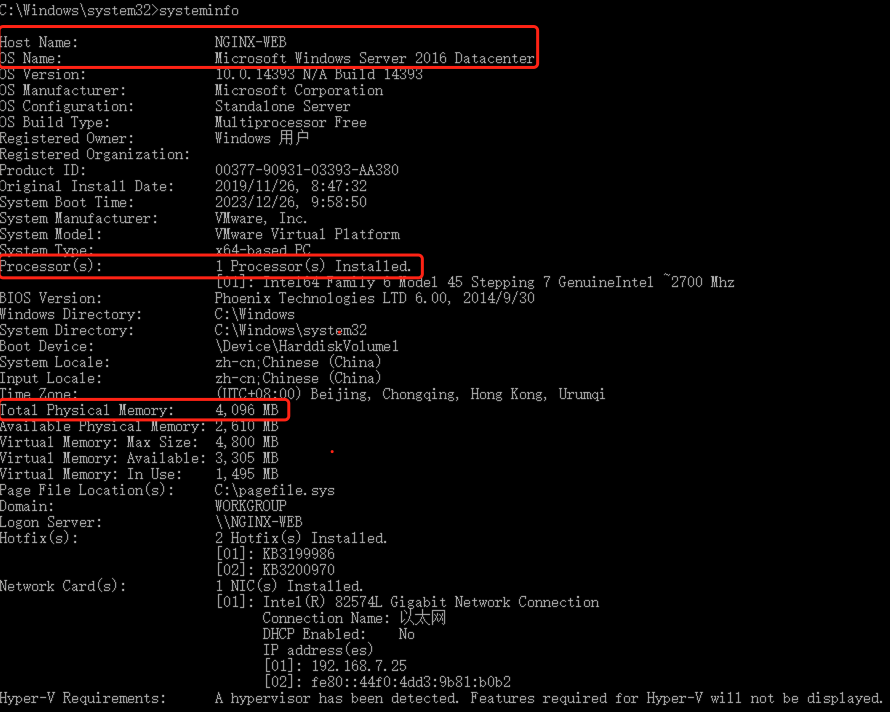
3. 获取磁盘信息
打开 控制面板,系统和安全,管理工具,计算机管理,点击磁盘管理,
3.1. 获取磁盘数量
- 中文操作系统截图参考
如下图,磁盘0则表示第一块磁盘,如果有多块存储,那么会依次显示为磁盘1、磁盘x等,每一个就为独立的一块存储。记录总数即可。
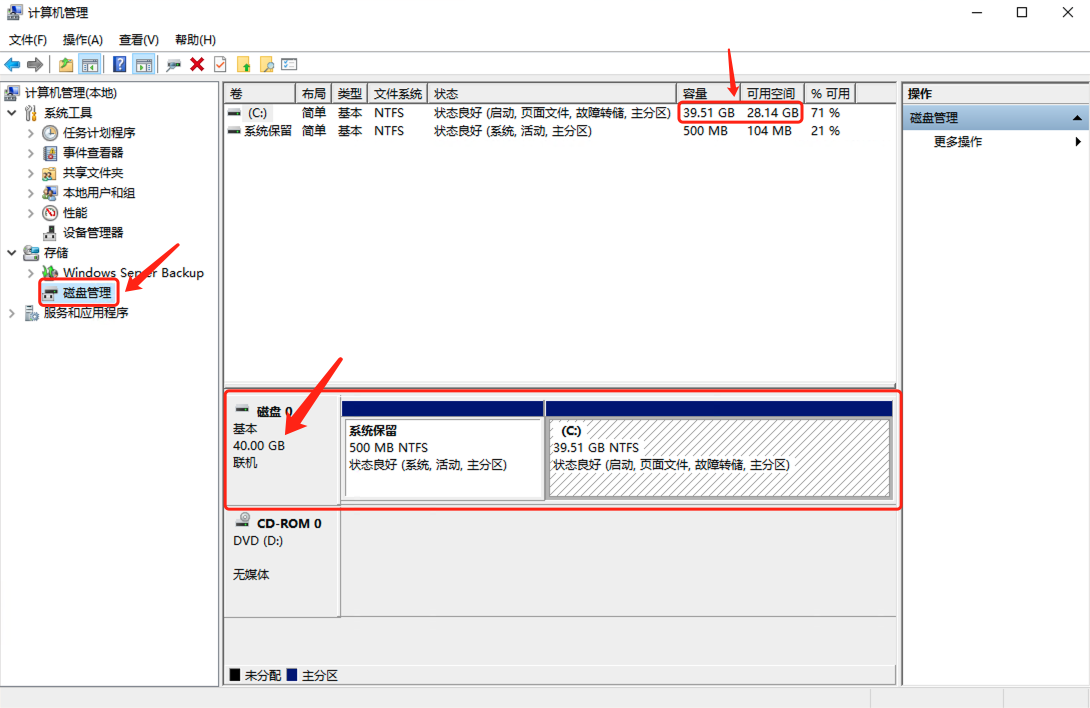
- 英文操作系统截图参考
如下图,Disk 0则表示第一块磁盘,如果有多块存储,那么会依次显示为Disk 1、Disk x等,每一个就为独立的一块存储。记录总数即可。

3.2. 获取每个磁盘的实际使用量
- 中文操作系统截图参考
如下图,在右侧上边位置,显示了所有磁盘的分配卷使用情况,C 则表示为分区,有对应容量及可用空间,可以通过总容量减去可用空间则为当前 C 分区所实际使用量,一块磁盘可能会有多个分区,请对应如图右侧下边位置的磁盘0来判断对应分区所属磁盘,来分别统计每块磁盘的实际使用量。
磁盘0 有一个C分区,对应C分区的总容量为39.51GB,可用空间为28.14GB,当前磁盘0实际使用空间为:11.37GB
如果有其他磁盘,则同样的计算方式。
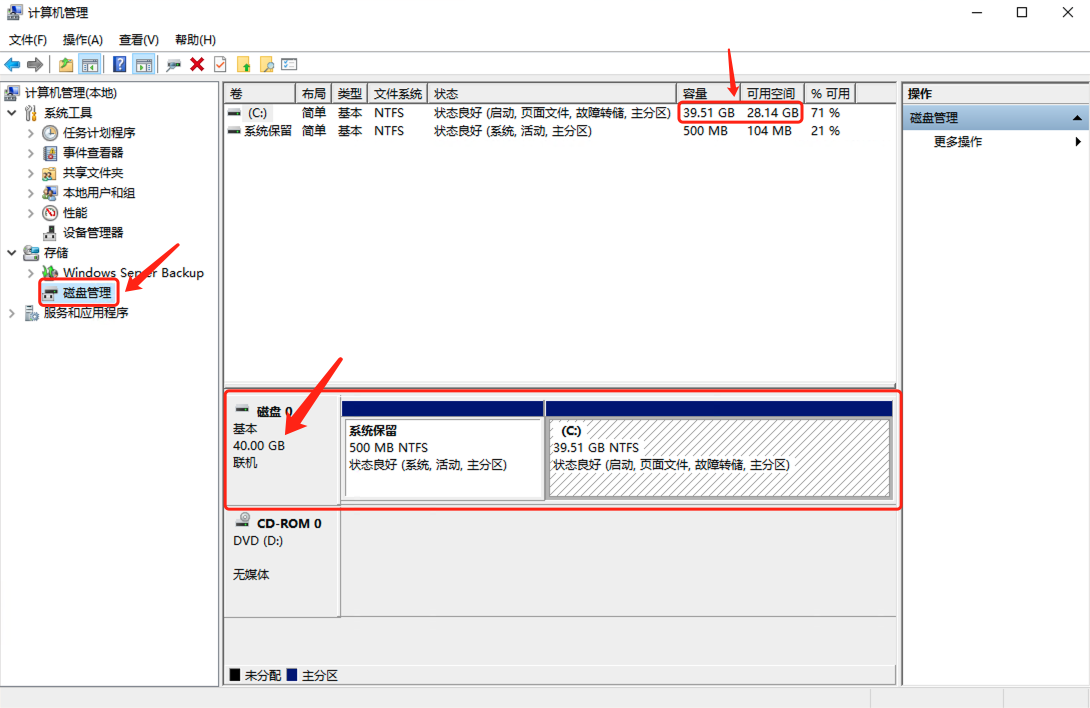
- 英文操作系统截图参考
下图,在右侧上边位置,显示了所有磁盘的分配卷使用情况,C 则表示为分区,有对应容量及可用空间,可以通过总容量减去可用空间则为当前 C 分区所实际使用量,一块磁盘可能会有多个分区,请对应如图右侧下边位置的Disk 0来判断对应分区所属磁盘,来分别统计每块磁盘的实际使用量。
Disk 0 有一个C分区,对应C分区的总容量为39.51GB,可用空间为28.14GB,当前Disk 0实际使用空间为:11.37GB
如果有其他磁盘,则同样的计算方式。

CentOS 7 (Linux)
本文档主要是指导如何在Linux主机获取相关主机信息,包含主机名称、操作系统版本、CPU、内存、磁盘等信息,本次Linux主机信息收集操作步骤将通过CentOS7版本作为参考,其他操作系统版本请自行进行查询。
1. 获取主机名称
运行以下命令,查看主机名称。
hostname
输出内容如下,显示的即为主机名称

2. 获取操作系统版本
运行以下命令,查看操作系统版本。
cat /etc/redhat-release
输出内容即为操作系统版本信息。

3. 获取CPU信息
运行以下命令,查看CPU信息。
lscpu
在输出中找到”CPU(s)”的值即为CPU核数。
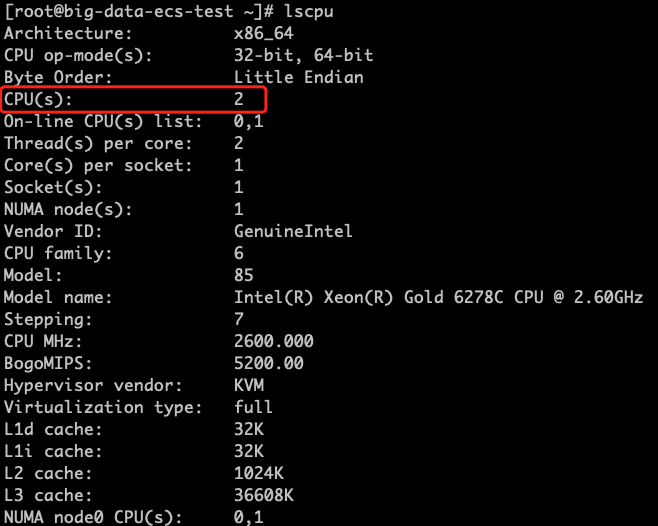
4. 获取内存信息
运行以下命令,查看内存信息
free -h
查找“Total”列,显示的是物理内存总量。

5. 获取磁盘信息
5.1. 查看磁盘个数及总容量
运行以下命令,获取磁盘个数及总容量
lsblk
输出内容如下,查到到NAME一列内容,sd/vd 开头的磁盘为个数,SIZE一列则为磁盘的总容量。
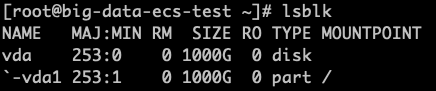
5.2. 查看磁盘的实际使用量
运行以下命令,获取磁盘实际使用量。
df -Th
根据输出信息,查看磁盘的已用空间。
Notes:其中在 Mounted on 一列,/ 则表示为根分区,查看Used一列为根分区的实际使用量。如果有其他挂载分区,那么也需要获取。
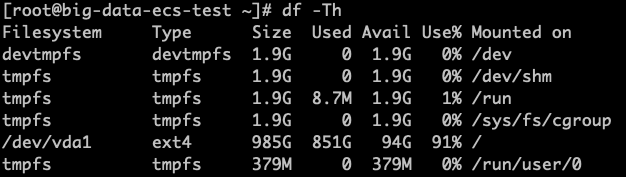
根据以上操作步骤来获取对应的系统信息,用于后续容灾测试使用。在执行任何命令时,请确保具有足够的权限,另外信息获取后,需要将收集的信息填入到对应容灾主机调研表中。

